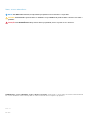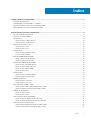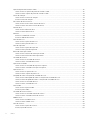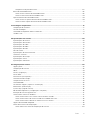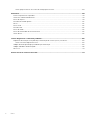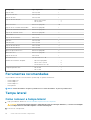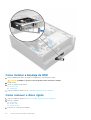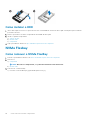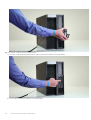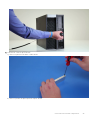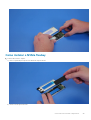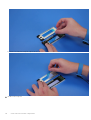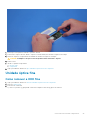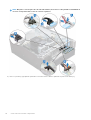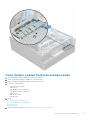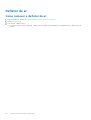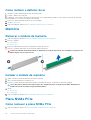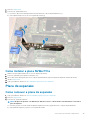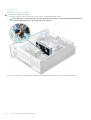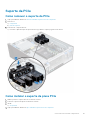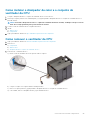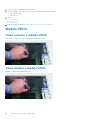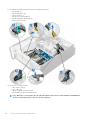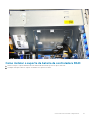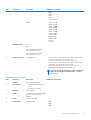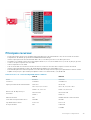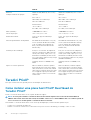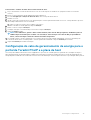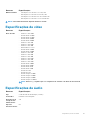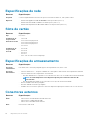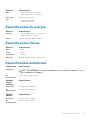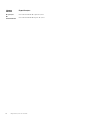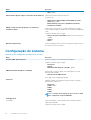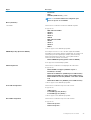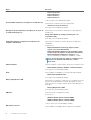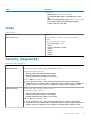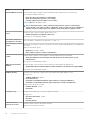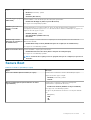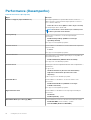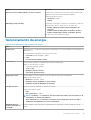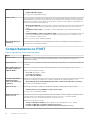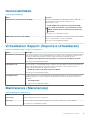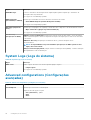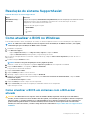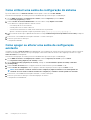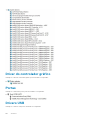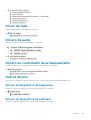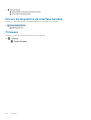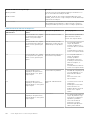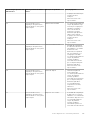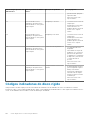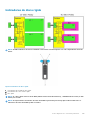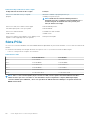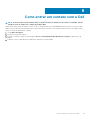Dell Precision 5820 Tower Manual do proprietário
- Tipo
- Manual do proprietário

Torre Dell Precision 5820
Manual do proprietário
Modelo normativo: D02T
Tipo normativo: D02T002

Notas, avisos e advertências
NOTA: Uma NOTA indica informações importantes que ajudam você a usar melhor o seu produto.
CUIDADO: um AVISO indica possíveis danos ao hardware ou a possibilidade de perda de dados e informa como evitar o
problema.
ATENÇÃO: uma ADVERTÊNCIA indica possíveis danos à propriedade, lesões corporais ou risco de morte.
© 2019 Dell Inc. ou suas subsidiárias. Todos os direitos reservados. A Dell, a EMC, e outras marcas são marcas comerciais da Dell
Inc. ou suas subsidiárias. Outras marcas podem ser marcas comerciais de seus respectivos proprietários.
2020 - 01
Rev. A04

1 Como trabalhar no computador...................................................................................................... 7
Instruções de segurança....................................................................................................................................................... 7
Como desligar seu computador — Windows.................................................................................................................... 8
Antes de trabalhar na parte interna do computador.........................................................................................................8
Após trabalhar na parte interna do computador................................................................................................................8
2 Como remover e instalar componentes...........................................................................................9
Lista de tamanhos de parafusos..........................................................................................................................................9
Ferramentas recomendadas............................................................................................................................................... 10
Tampa lateral........................................................................................................................................................................ 10
Como remover a tampa lateral..................................................................................................................................... 10
Como instalar a tampa lateral....................................................................................................................................... 12
Fonte de alimentação (PSU).............................................................................................................................................. 12
Como remover a PSU....................................................................................................................................................12
Como instalar a PSU...................................................................................................................................................... 13
Tampa frontal........................................................................................................................................................................13
Como remover a tampa frontal.................................................................................................................................... 13
Instalar a tampa frontal..................................................................................................................................................15
Bezel da unidade de disco rígido........................................................................................................................................ 15
Como remover o bezel do HDD....................................................................................................................................15
Como instalar o bezel do HDD......................................................................................................................................16
Conjunto da unidade do disco rígido..................................................................................................................................16
Como remover a bandeja do HDD................................................................................................................................16
Como instalar a bandeja de HDD..................................................................................................................................18
Como remover o disco rígido........................................................................................................................................18
Como instalar o HDD.....................................................................................................................................................20
NVMe Flexbay..................................................................................................................................................................... 20
Como remover o NVMe FlexBay.................................................................................................................................20
Como instalar o NVMe flexbay.................................................................................................................................... 25
Unidade óptica fina..............................................................................................................................................................27
Como remover a ODD fina........................................................................................................................................... 27
Como instalar a ODD fina............................................................................................................................................. 29
Bezel frontal de entrada e saída........................................................................................................................................ 29
Como remover o bezel frontal de entrada e saída.................................................................................................... 29
Como instalar o bezel frontal de entrada e saída....................................................................................................... 31
Unidade de disco óptico...................................................................................................................................................... 31
Como remover a ODD................................................................................................................................................... 31
Como instalar a ODD.....................................................................................................................................................33
Suporte da ODD de 5,25 polegadas..................................................................................................................................33
Como remover o suporte da ODD de 5,25.................................................................................................................33
Como instalar o compartimento da ODD de 5,25..................................................................................................... 35
Painel frontal de entrada e saída....................................................................................................................................... 35
Como remover o painel frontal de entrada e saída................................................................................................... 35
Como instalar o painel frontal de entrada e saída......................................................................................................37
Índice
Índice 3

Suporte do painel de entrada e saída................................................................................................................................38
Como remover o suporte do painel de entrada e saída............................................................................................ 38
Como instalar o suporte do painel de entrada e saída.............................................................................................. 39
Sensor de violação...............................................................................................................................................................39
Como remover a chave de violação............................................................................................................................39
Instalar a chave de violação..........................................................................................................................................40
Alto-falante do chassi interno............................................................................................................................................40
Como remover o alto-falante interno do chassi........................................................................................................ 40
Como instalar o alto-falante interno do chassi........................................................................................................... 41
Defletor de ar....................................................................................................................................................................... 42
Como remover o defletor de ar................................................................................................................................... 42
Como instalar o defletor de ar......................................................................................................................................44
Memória................................................................................................................................................................................44
Remover o módulo de memória...................................................................................................................................44
Instalar o módulo de memória...................................................................................................................................... 44
Placa NVMe PCIe................................................................................................................................................................44
Como remover a placa NVMe PCIe............................................................................................................................ 44
Como instalar a placa NVMe PCIe.............................................................................................................................. 45
Placa de expansão...............................................................................................................................................................45
Como remover a placa de expansão........................................................................................................................... 45
Como instalar a placa de expansão............................................................................................................................. 46
Bateria de célula tipo moeda..............................................................................................................................................46
Como remover a bateria de célula tipo moeda.......................................................................................................... 46
Como instalar a bateria de célula tipo moeda.............................................................................................................47
Ventilador do sistema..........................................................................................................................................................47
Como remover o ventilador do sistema...................................................................................................................... 47
Como instalar o ventilador do sistema........................................................................................................................49
Suporte do ventilador......................................................................................................................................................... 49
Como remover o ventilador do respectivo suporte...................................................................................................49
Como instalar o ventilador no respectivo suporte.....................................................................................................50
Suporte da PCIe................................................................................................................................................................... 51
Como remover o suporte da PCIe................................................................................................................................51
Como instalar o suporte da placa PCIe........................................................................................................................51
Dissipador de calor e conjunto do ventilador da CPU.....................................................................................................52
Como remover o dissipador de calor e o conjunto do ventilador da CPU..............................................................52
Como instalar o dissipador de calor e o conjunto do ventilador da CPU................................................................53
Como remover o ventilador da CPU........................................................................................................................... 53
Como instalar o ventilador da CPU............................................................................................................................. 55
Processador......................................................................................................................................................................... 55
Como remover o processador..................................................................................................................................... 55
Instalar o processador...................................................................................................................................................56
Ventilador do sistema frontal.............................................................................................................................................56
Como remover o ventilador frontal do sistema......................................................................................................... 56
Como instalar o ventilador frontal do sistema............................................................................................................57
Módulo VROC......................................................................................................................................................................58
Como remover o módulo VROC..................................................................................................................................58
Como instalar o módulo VROC.................................................................................................................................... 58
Placa de sistema..................................................................................................................................................................59
Como remover a placa de sistema.............................................................................................................................. 59
Instalar a placa do sistema............................................................................................................................................64
4
Índice

Componentes da placa do sistema............................................................................................................................. 65
Bateria da controladora RAID............................................................................................................................................ 66
Como remover a bateria da controladora RAID.........................................................................................................66
Como instalar a bateria da controladora RAID...........................................................................................................69
Suporte da bateria da controladora RAID........................................................................................................................ 69
Como remover o suporte da bateria da controladora RAID.....................................................................................69
Como instalar o suporte da bateria da controladora RAID........................................................................................71
3 Tecnologia e componentes.......................................................................................................... 72
Configuração de memória...................................................................................................................................................72
Lista de tecnologias.............................................................................................................................................................72
Controladoras MegaRAID 9440-8i e 9460-16i.................................................................................................................74
Teradici PCoIP..................................................................................................................................................................... 76
4 Especificações do sistema...........................................................................................................80
Especificações do sistema................................................................................................................................................. 80
Especificações da memória................................................................................................................................................80
Especificações de vídeo...................................................................................................................................................... 81
Especificações de áudio...................................................................................................................................................... 81
Especificações de rede....................................................................................................................................................... 82
Slots de cartão.....................................................................................................................................................................82
Especificações de armazenamento...................................................................................................................................82
Conectores externos...........................................................................................................................................................82
Especificações de energia.................................................................................................................................................. 83
Especificações físicas..........................................................................................................................................................83
Especificações ambientais..................................................................................................................................................83
5 Configuração do sistema.............................................................................................................85
Opções gerais...................................................................................................................................................................... 85
Configuração do sistema....................................................................................................................................................86
Vídeo..................................................................................................................................................................................... 89
Security (Segurança)..........................................................................................................................................................89
Secure Boot.......................................................................................................................................................................... 91
Performance (Desempenho)............................................................................................................................................. 92
Gerenciamento de energia................................................................................................................................................. 93
Comportamento no POST................................................................................................................................................. 94
Gerenciabilidade...................................................................................................................................................................95
Virtualization Support (Suporte à virtualização)............................................................................................................. 95
Maintenance (Manutenção).............................................................................................................................................. 95
System Logs (Logs do sistema)........................................................................................................................................96
Advanced configurations (Configurações avançadas)...................................................................................................96
Resolução do sistema SupportAssist................................................................................................................................ 97
Como atualizar o BIOS no Windows................................................................................................................................. 97
Como atualizar o BIOS em sistemas com o BitLocker ativado................................................................................97
Como atualizar o BIOS de sistema usando uma unidade flash USB....................................................................... 98
Como atualizar o BIOS da Dell em ambientes Linux e Ubuntu................................................................................ 98
Opções do controlador Megaraid......................................................................................................................................98
Senhas do sistema e de configuração.............................................................................................................................. 99
Como atribuir uma senha de configuração do sistema........................................................................................... 100
Índice
5

Como apagar ou alterar uma senha de configuração existente.............................................................................100
6 Software.................................................................................................................................. 101
Sistemas operacionais suportados................................................................................................................................... 101
Como fazer o download de drivers.................................................................................................................................. 101
Drivers de chipset...............................................................................................................................................................101
Driver do controlador gráfico........................................................................................................................................... 102
Portas.................................................................................................................................................................................. 102
Drivers USB........................................................................................................................................................................ 102
Driver de rede.....................................................................................................................................................................103
Drivers de áudio..................................................................................................................................................................103
Drivers do controlador de armazenamento....................................................................................................................103
Outros drivers.....................................................................................................................................................................103
7 Como diagnosticar e solucionar problemas.................................................................................. 105
Diagnóstico da avaliação avançada de pré-inicialização do sistema (ePSA) 3.0 da Dell..........................................105
Como executar o diagnóstico ePSA..........................................................................................................................105
Códigos do botão liga/desliga piscando da pré-inicialização........................................................................................105
Códigos indicadores do disco rígido.................................................................................................................................108
Slots PCIe............................................................................................................................................................................ 110
8 Como entrar em contato com a Dell............................................................................................. 111
6
Índice

Como trabalhar no computador
Tópicos:
• Instruções de segurança
• Como desligar seu computador — Windows
• Antes de trabalhar na parte interna do computador
• Após trabalhar na parte interna do computador
Instruções de segurança
Use as diretrizes de segurança a seguir para proteger o computador contra possíveis danos e garantir sua segurança pessoal. A menos que
seja especificado de outra maneira, para cada procedimento incluído neste documento, supõe-se que as seguintes condições são
verdadeiras:
• Você leu as informações de segurança fornecidas com o computador.
• Um componente pode ser substituído ou, se tiver sido adquirido separadamente, instalado com o procedimento de remoção na ordem
inversa.
NOTA:
Desconecte todas as fontes de energia antes de abrir a tampa ou os painéis do computador. Depois de terminar
de trabalhar na parte interna do computador, recoloque todas as tampas, painéis e parafusos antes de conectar o
computador à fonte de alimentação.
ATENÇÃO: Antes de trabalhar na parte interna do computador, leia as instruções de segurança fornecidas com o
computador. Para obter informações sobre as melhores práticas de segurança, consulte a Página Inicial de
Conformidade Normativa
CUIDADO: Vários reparos podem ser feitos unicamente por um técnico credenciado. Você deve executar somente
reparos simples ou solucionar problemas conforme autorizado na documentação do produto ou como instruído pela
equipe de serviço e suporte por telefone ou on-line. Danos decorrentes de mão-de-obra não autorizada pela Dell não
serão cobertos pela garantia. Leia e siga as instruções de segurança fornecidas com o produto.
CUIDADO: Para evitar descarga eletrostática, elimine a eletricidade estática de seu corpo usando uma pulseira de
aterramento ou tocando periodicamente em uma superfície metálica sem pintura ao mesmo tempo em que toca em um
conector na parte de trás do computador.
CUIDADO: Manuseie os componentes e placas com cuidado. Não toque nos componentes ou nos contatos da placa.
Segure a placa pelas bordas ou pelo suporte metálico de montagem. Segure os componentes, como processadores,
pelas bordas e não pelos pinos.
CUIDADO: Ao desconectar um cabo, puxe-o pelo conector ou pela aba de puxar e nunca pelo próprio cabo. Alguns cabos
possuem conectores com presilhas de travamento. Se for desconectar esse tipo de cabo, pressione as presilhas de
travamento antes de desconectá-lo. Ao separar conectores, mantenha-os alinhados para evitar que os pinos sejam
entortados. Além disso, antes de conectar um cabo, verifique se ambos os conectores estão corretamente orientados e
alinhados.
NOTA: A cor do computador e de determinados componentes pode ser diferente daquela mostrada neste documento.
CUIDADO: O sistema será desligado se as tampas laterais forem removidas enquanto o sistema estiver funcionando. O
sistema não ligará se a tampa lateral for removida.
1
Como trabalhar no computador 7

Como desligar seu computador — Windows
CUIDADO: Para não perder dados, salve e feche todos os arquivos abertos e saia dos programas abertos antes de
desligar o computador ou remova a tampa lateral.
1.
Clique ou toque no ícone .
2. Clique ou toque no ícone e, em seguida, clique ou toque em Desligar.
NOTA: Certifique-se de que o computador e todos os dispositivos conectados estão desligados. Se o computador e
os dispositivos conectados não tiverem sido desligados automaticamente quando você desligou o sistema
operacional, mantenha o botão liga/desliga pressionado por cerca de 6 segundos para desligá-los.
Antes de trabalhar na parte interna do computador
Para evitar danos no computador, execute o procedimento a seguir antes de começar a trabalhar em sua parte interna.
1. Certifique-se de seguir as Instruções de segurança.
2. Certifique-se de que a superfície de trabalho está nivelada e limpa para evitar que a tampa do computador sofra arranhões.
3. Desligue o computador.
4. Desconecte todos os cabos de rede do computador.
CUIDADO: Para desconectar um cabo de rede, primeiro desconecte-o do computador e, em seguida, desconecte-o
do dispositivo de rede.
5. Desconecte o computador e todos os dispositivos conectados de suas tomadas elétricas.
6. Pressione e segure o botão liga/desliga com o computador desconectado para conectar a placa de sistema à terra.
NOTA:
Para evitar descarga eletrostática, elimine a eletricidade estática de seu corpo usando uma pulseira de
aterramento ou tocando periodicamente em uma superfície metálica sem pintura ao mesmo tempo em que toca em
um conector na parte de trás do computador.
Após trabalhar na parte interna do computador
Após concluir qualquer procedimento de substituição, certifique-se de conectar todos os dispositivos, placas e cabos externos antes de
ligar o computador.
1. Conecte os cabos de telefone ou de rede ao computador.
CUIDADO:
Para conectar um cabo de rede, conecte-o primeiro ao dispositivo de rede e só depois o conecte ao
computador.
2. Conecte o computador e todos os dispositivos conectados às suas tomadas elétricas.
3. Ligue o computador.
4. Execute o diagnóstico ePSA para verificar se o computador funciona corretamente.
8
Como trabalhar no computador

Como remover e instalar componentes
Tópicos:
• Lista de tamanhos de parafusos
• Ferramentas recomendadas
• Tampa lateral
• Fonte de alimentação (PSU)
• Tampa frontal
• Bezel da unidade de disco rígido
• Conjunto da unidade do disco rígido
• NVMe Flexbay
• Unidade óptica fina
• Bezel frontal de entrada e saída
• Unidade de disco óptico
• Suporte da ODD de 5,25 polegadas
• Painel frontal de entrada e saída
• Suporte do painel de entrada e saída
• Sensor de violação
• Alto-falante do chassi interno
• Defletor de ar
• Memória
• Placa NVMe PCIe
• Placa de expansão
• Bateria de célula tipo moeda
• Ventilador do sistema
• Suporte do ventilador
• Suporte da PCIe
• Dissipador de calor e conjunto do ventilador da CPU
• Processador
• Ventilador do sistema frontal
• Módulo VROC
• Placa de sistema
• Bateria da controladora RAID
• Suporte da bateria da controladora RAID
Lista de tamanhos de parafusos
Tabela 1. Lista de parafusos
Componente Tipo do parafuso Quantidade
Suporte da ODD fina #6-32 UNC X 6 mm 1
Clipe do cabo FIO #6-32X1/4 polegadas 1
Placa FIO M3 X 6,5 mm 2
Suporte FIO #6-32 UNC X 6 mm 1
Suporte do ventilador frontal do sistema #6-32 UNC X 6 mm 1
Suporte de violação M3 X 6,5 mm 1
Placa PDB #6-32X1/4 polegadas 3
2
Como remover e instalar componentes 9

Componente Tipo do parafuso Quantidade
Suporte PDB M3 X 6,5 mm 1
Plugue da ODD fina M3 X 6,5 mm 2
Suporte do HDD M3 X 6,5 mm 1
Suporte da ODD de 5,25"
• #6-32 UNC X 6 mm
• M3 X 6,5 mm
• 2
• 2
Placa do sistema #6-32X1/4 polegadas 10
Suporte fixo do ventilador intermediário #6-32X1/4 polegadas 1
Suporte do ventilador intermediário #6-32X1/4 polegadas 3
Suporte do ventilador traseiro #6-32X1/4 polegadas 2
Placa HSBP M3 X 6,5 mm 2
Suporte fixo da ODD fina M2 X 2 mm 2
ODD fina M3 X 6,5 mm 1
ODD de 5,25" M3 X 4,5 mm 4
Suporte do HDD de 3,5" M3 X 4,5 mm 4
Suporte do HDD de 2,5" M3 X 4,5 mm 4
Apoio do suporte da 2ª CPU #6-32X1/4 polegadas 2
Placa da 2ª CPU #6-32X1/4 polegadas 5
Suporte fixo da UPI M3 X 5 mm 1
Resfriador de CPU Pino de metal Torx T-30 4
Módulo de resfriamento de líquido
• #6-32X1/4 polegadas
• #6-32 UNC X 3,5 mm
• Pino de metal Torx T-30
• 4
• 6
• 4
Tampa da portadora M.2
• M2 X 6 mm
• M2 X 3 mm
• 1
• 2
Ferramentas recomendadas
Os procedimentos descritos neste documento podem exigir as seguintes ferramentas:
• Chave Phillips nº 0
• Chave Phillips nº 1
• Chave Phillips nº 2
• Haste plástica
NOTA:
A chave de fenda nº 0 é para os parafusos 0-1 e a chave de fenda nº 1 é para os parafusos 2-4.
Tampa lateral
Como remover a tampa lateral
1. Siga o procedimento descrito em Antes de trabalhar na parte interna do computador.
CUIDADO:
O sistema não ligará enquanto a tampa lateral estiver fora do lugar. Além disso, o sistema será desligado
se a tampa lateral for removida enquanto o sistema estiver ligado.
2. Para remover a tampa lateral:
10
Como remover e instalar componentes

3. Pressione a trava
4. Puxe a trava [1] para cima e gire-a para liberar a tampa [2].
Como remover e instalar componentes
11

5. Levante a tampa para removê-la do sistema.
Como instalar a tampa lateral
1. Primeiro, segure e alinhe a parte inferior da tampa lateral ao chassi.
2. Certifique-se de que o gancho na parte inferior da tampa lateral se encaixe no entalhe no sistema.
3. Pressione a tampa do sistema até que ela encaixe no lugar com um clique.
CUIDADO:
O sistema não ligará sem a tampa lateral. Além disso, o sistema será desligado se a tampa lateral for
removida enquanto o sistema estiver ligado.
4. Siga o procedimento descrito em Após trabalhar na parte interna do computador.
Fonte de alimentação (PSU)
Como remover a PSU
1. Siga o procedimento descrito em Antes de trabalhar na parte interna do computador.
2. Desconecte o cabo de alimentação do sistema.
3. Pressione a trava de liberação da PSU [1] e remova a fonte de alimentação do sistema [2].
12
Como remover e instalar componentes

Como instalar a PSU
1. Deslize a unidade de fonte de alimentação para o slot da PSU no sistema.
2. Conecte o cabo de alimentação ao sistema.
3. Siga o procedimento descrito em Após trabalhar na parte interna do computador.Após trabalhar na parte interna do computador
Tampa frontal
Como remover a tampa frontal
1. Siga o procedimento descrito em Antes de trabalhar na parte interna do computador.
2. Remova a tampa lateral.
3. Para remover o painel frontal:
a) Pressione a trava e levante as presilhas de retenção para liberar a o painel frontal do sistema.
Como remover e instalar componentes
13

b) Gire o bezel para frente e remova o bezel frontal do sistema.
14
Como remover e instalar componentes

Instalar a tampa frontal
1. Segure o bezel e certifique-se de que os ganchos no bezel se encaixam nos entalhes do sistema.
2. Gire o bezel para frente e pressione o bezel frontal até que as abas encaixem no lugar.
3. Siga o procedimento descrito em Após trabalhar na parte interna do computador.
Bezel da unidade de disco rígido
Como remover o bezel do HDD
1. Siga o procedimento descrito em Antes de trabalhar na parte interna do computador.
2. Remova a tampa lateral.
3. Para remover o bezel do HDD:
a) Pressione o botão do cadeado azul [1] na borda do compartimento da ODD.
b) Deslize a trava [2] para a posição destravada no bezel frontal de I/O.
c) Gire o bezel para frente e remova o bezel do HDD [3] do sistema.
Como remover e instalar componentes
15

Como instalar o bezel do HDD
1. Segure o bezel e certifique-se de que os ganchos no bezel se encaixam nos entalhes do sistema.
2. Pressione o botão de cadeado azul na borda esquerda do compartimento da ODD para prender o bezel ao sistema.
3. Instale a tampa lateral.
4. Siga o procedimento descrito em Após trabalhar na parte interna do computador.
Conjunto da unidade do disco rígido
Como remover a bandeja do HDD
1. Siga o procedimento descrito em Antes de trabalhar na parte interna do computador.
2. Remova a/o:
a) tampa lateral
NOTA:
Não remova a tampa lateral se o bezel frontal de I/O estiver destravado.
b) Bezel do HDD
3. Para remover a bandeja do HDD:
a) Pressione o botão de liberação [1] para desbloquear a trava [2].
16
Como remover e instalar componentes

b) Puxe a trava para deslizar o suporte para fora do slot do HDD.
Como remover e instalar componentes
17

Como instalar a bandeja de HDD
1. Deslize a bandeja para dentro do respectivo compartimento, até encaixá-la no lugar.
CUIDADO:
Certifique-se de que a trava esteja aberta antes de instalar o bandeja.
2. Prenda a trava.
3. Instale os seguintes componentes:
a) Bezel do HDD
b) tampa lateral
4. Siga o procedimento descrito em Após trabalhar na parte interna do computador.
Como remover o disco rígido
1. Siga o procedimento descrito em Antes de trabalhar na parte interna do computador.
2. Remova o seguinte:
a) tampa lateral
b) Bezel do HDD
c) Suporte do HDD
3. Para remover o HDD de 3,5 polegadas:
18
Como remover e instalar componentes

a) Expanda um lado do porta-discos.
b) Levante o disco rígido removendo-o do porta-discos.
4. Para remover o HDD de 2,5 polegadas:
a) Expanda duas laterais do porta-discos.
b) Levante o disco rígido removendo-o do porta-discos.
Como remover e instalar componentes
19

Como instalar o HDD
1. Insira o disco rígido em seu slot no suporte do HDD com a extremidade do conector do disco rígido voltado para a parte traseira do
porta-discos do HDD.
2. Deslize o porta-discos do HDD no compartimento da unidade de disco rígido.
3. Instale os seguintes componentes:
a) Suporte do HDD
b) Bezel do HDD
c) tampa lateral
4. Siga o procedimento descrito em Após trabalhar na parte interna do computador.
NVMe Flexbay
Como remover o NVMe FlexBay
1. Execute os procedimentos descritos em Antes de trabalhar na parte interna do computador.
2. Remova a/o:
a) tampa lateral
NOTA:
Não remova a tampa lateral, se o painel frontal de E/S estiver destravado.
b) Bezel do HDD
3. Para remover o NVMe FlexBay:
a) Pressione o botão de liberação [1] para desbloquear a trava [2].
20
Como remover e instalar componentes
A página está carregando...
A página está carregando...
A página está carregando...
A página está carregando...
A página está carregando...
A página está carregando...
A página está carregando...
A página está carregando...
A página está carregando...
A página está carregando...
A página está carregando...
A página está carregando...
A página está carregando...
A página está carregando...
A página está carregando...
A página está carregando...
A página está carregando...
A página está carregando...
A página está carregando...
A página está carregando...
A página está carregando...
A página está carregando...
A página está carregando...
A página está carregando...
A página está carregando...
A página está carregando...
A página está carregando...
A página está carregando...
A página está carregando...
A página está carregando...
A página está carregando...
A página está carregando...
A página está carregando...
A página está carregando...
A página está carregando...
A página está carregando...
A página está carregando...
A página está carregando...
A página está carregando...
A página está carregando...
A página está carregando...
A página está carregando...
A página está carregando...
A página está carregando...
A página está carregando...
A página está carregando...
A página está carregando...
A página está carregando...
A página está carregando...
A página está carregando...
A página está carregando...
A página está carregando...
A página está carregando...
A página está carregando...
A página está carregando...
A página está carregando...
A página está carregando...
A página está carregando...
A página está carregando...
A página está carregando...
A página está carregando...
A página está carregando...
A página está carregando...
A página está carregando...
A página está carregando...
A página está carregando...
A página está carregando...
A página está carregando...
A página está carregando...
A página está carregando...
A página está carregando...
A página está carregando...
A página está carregando...
A página está carregando...
A página está carregando...
A página está carregando...
A página está carregando...
A página está carregando...
A página está carregando...
A página está carregando...
A página está carregando...
A página está carregando...
A página está carregando...
A página está carregando...
A página está carregando...
A página está carregando...
A página está carregando...
A página está carregando...
A página está carregando...
A página está carregando...
A página está carregando...
-
 1
1
-
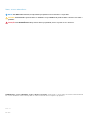 2
2
-
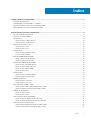 3
3
-
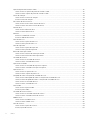 4
4
-
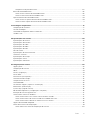 5
5
-
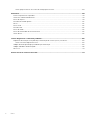 6
6
-
 7
7
-
 8
8
-
 9
9
-
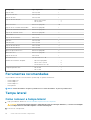 10
10
-
 11
11
-
 12
12
-
 13
13
-
 14
14
-
 15
15
-
 16
16
-
 17
17
-
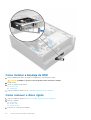 18
18
-
 19
19
-
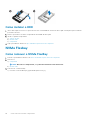 20
20
-
 21
21
-
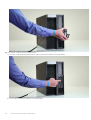 22
22
-
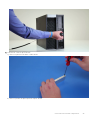 23
23
-
 24
24
-
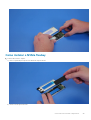 25
25
-
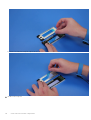 26
26
-
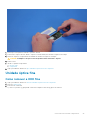 27
27
-
 28
28
-
 29
29
-
 30
30
-
 31
31
-
 32
32
-
 33
33
-
 34
34
-
 35
35
-
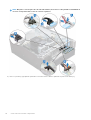 36
36
-
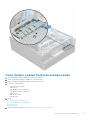 37
37
-
 38
38
-
 39
39
-
 40
40
-
 41
41
-
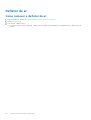 42
42
-
 43
43
-
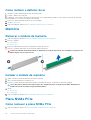 44
44
-
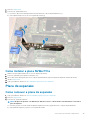 45
45
-
 46
46
-
 47
47
-
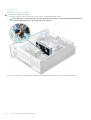 48
48
-
 49
49
-
 50
50
-
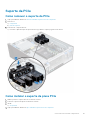 51
51
-
 52
52
-
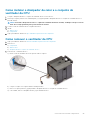 53
53
-
 54
54
-
 55
55
-
 56
56
-
 57
57
-
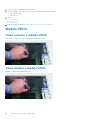 58
58
-
 59
59
-
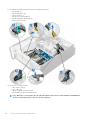 60
60
-
 61
61
-
 62
62
-
 63
63
-
 64
64
-
 65
65
-
 66
66
-
 67
67
-
 68
68
-
 69
69
-
 70
70
-
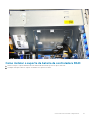 71
71
-
 72
72
-
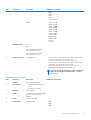 73
73
-
 74
74
-
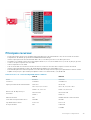 75
75
-
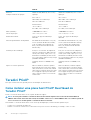 76
76
-
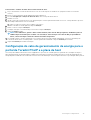 77
77
-
 78
78
-
 79
79
-
 80
80
-
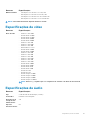 81
81
-
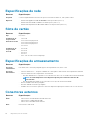 82
82
-
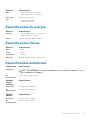 83
83
-
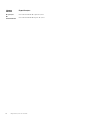 84
84
-
 85
85
-
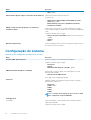 86
86
-
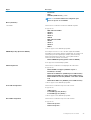 87
87
-
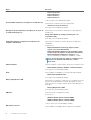 88
88
-
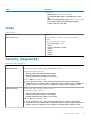 89
89
-
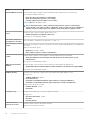 90
90
-
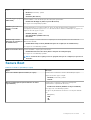 91
91
-
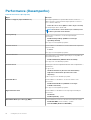 92
92
-
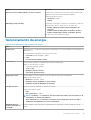 93
93
-
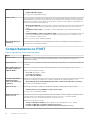 94
94
-
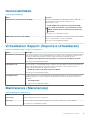 95
95
-
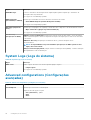 96
96
-
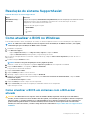 97
97
-
 98
98
-
 99
99
-
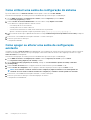 100
100
-
 101
101
-
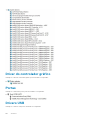 102
102
-
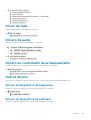 103
103
-
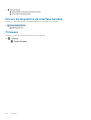 104
104
-
 105
105
-
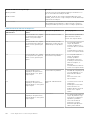 106
106
-
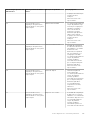 107
107
-
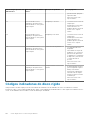 108
108
-
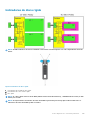 109
109
-
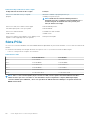 110
110
-
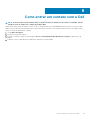 111
111
Dell Precision 5820 Tower Manual do proprietário
- Tipo
- Manual do proprietário
Artigos relacionados
-
Dell Precision 7820 Tower Manual do proprietário
-
Dell Precision 7920 Tower Manual do proprietário
-
Dell Precision 7820 Tower Manual do proprietário
-
Dell OptiPlex 5055 A-Series Manual do proprietário
-
Dell Precision T3600 Manual do proprietário
-
Dell Precision T5600 Manual do proprietário
-
Dell Precision T3500 Guia rápido
-
Dell OptiPlex 5055 Ryzen CPU Manual do proprietário
-
Dell Precision T5610 Manual do proprietário
-
Dell Precision 7920 Tower Manual do proprietário